Question :
Lors de la mise à niveau vers DocuWare 6.9 et plus, la version de la base de données interne reste la même. Comment mettre manuellement à niveau une base de données interne MySQL V1 vers une base de données interne MySQL V2 ?
Lors de la mise à niveau vers DocuWare 6.9 et plus, la version de la base de données interne reste la même. Comment mettre manuellement à niveau une base de données interne MySQL V1 vers une base de données interne MySQL V2 ?
Solution :
Veuillez suivre les étapes suivantes pour mettre à niveau votre base de données interne :
***Remarque : il est essentiel de créer une sauvegarde de votre base de données interne actuelle, ainsi que de toutes les bases de données DocuWare dans MySQL avant de commencer ce processus.
***Remarque : il est essentiel de créer une sauvegarde de votre base de données interne actuelle, ainsi que de toutes les bases de données DocuWare dans MySQL avant de commencer ce processus.
1. Sur votre serveur DocuWare, désinstallez DocuWare, y compris la base de données interne. Pour ce faire, lancez l'application Setup.exe de votre version actuelle de DocuWare et sélectionnez "Uninstall DocuWare" à l'invite.
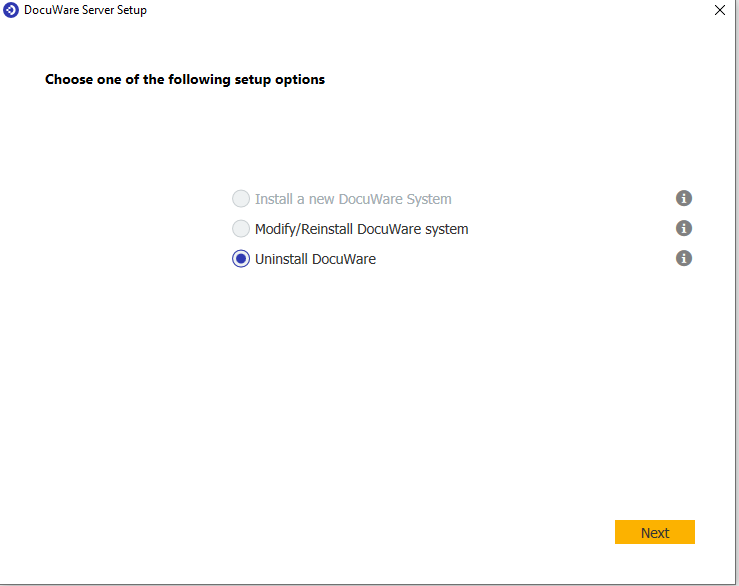
1b. Pour les versions antérieures à DocuWare 7.0, lancez l'application Setup.exe de votre version actuelle de DocuWare et décochez la case all components sur la page server components. Cliquez sur Suivant pour lancer la désinstallation.
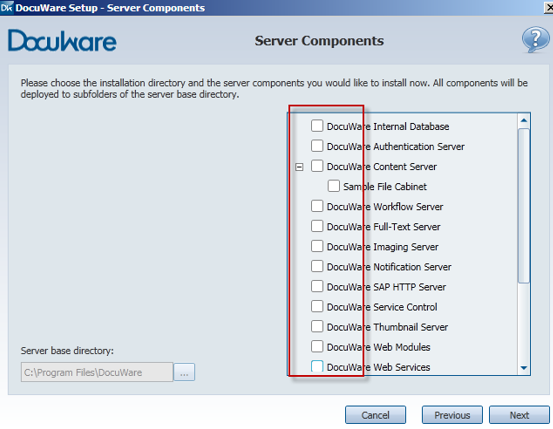
2.Pour vous assurer que la base de données interne a bien été désinstallée, ouvrez la fenêtre de commande Exécuter et tapez le mot Installer ( appuyez sur la touche Windows + r ou sur C:\Windows\Installer dans l'explorateur de fichiers).
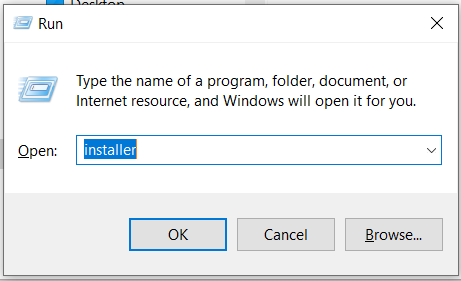
Reportez-vous à la KBA-36422 pour ajouter la colonne "Sujet" à l'affichage des dossiers (si elle n'est pas présente actuellement) afin de pouvoir identifier rapidement quel fichier .msi appartient à DocuWare.
Si le fichier MSI DocuWare Internal Database Setup est toujours présent, cliquez dessus avec le bouton droit de la souris et désinstallez-le.
3. Installez la base de données interne MySQL V2 en exécutant à nouveau le programme d'installation du serveur DocuWare. Exécutez simplement le fichier Setup.exe comme vous le faites habituellement.
Si le fichier MSI DocuWare Internal Database Setup est toujours présent, cliquez dessus avec le bouton droit de la souris et désinstallez-le.
3. Installez la base de données interne MySQL V2 en exécutant à nouveau le programme d'installation du serveur DocuWare. Exécutez simplement le fichier Setup.exe comme vous le faites habituellement.
4. Déposez les nouvelles bases de données dans MySQL Workbench et restaurez les anciennes bases de données à partir de la sauvegarde effectuée avant de commencer ce processus.
5. Dans la base de données, exécutez la commande suivante pour sélectionner tout ce qui se trouve dans la table DWServer, et prenez note des GUID du serveur DocuWare qui y figurent :
SELECT * FROM [dwsystem].[dbo].[DWServer].
6. Ouvrez un programme d'édition de texte en tant qu'administrateur, puis ouvrez chaque fichier .settings des serveurs DocuWare dans le dossier C:\Program Files (x86)\DocuWare (par exemple, C:\Program Files (x86)\DocuWare\Authentication Server\DWAuthenticationServer.exe.settings) et modifiez le ServerGuid pour qu'il corresponde au GUID correspondant de la dernière étape.
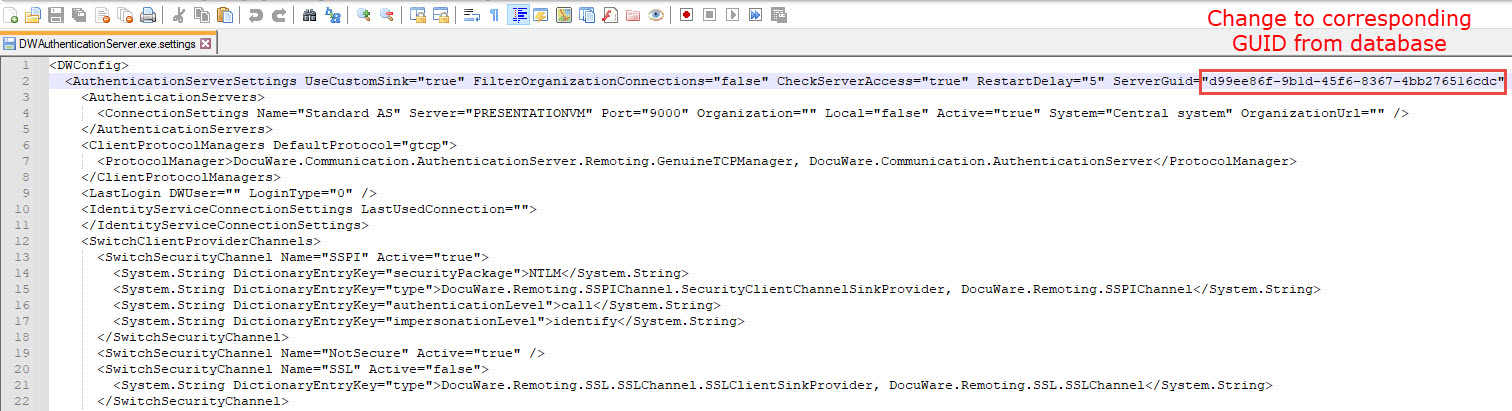
7. Enfin, recréez l'utilisateur du système DocuWare en suivant les étapes décrites dans la KBA-36277.
La KBA s'applique UNIQUEMENT aux organisations sur site.
Veuillez noter : Cet article est une traduction de l'anglais. Les informations contenues dans cet article sont basées sur la ou les versions originales des produits en langue anglaise. Il peut y avoir des erreurs mineures, notamment dans la grammaire utilisée dans la version traduite de nos articles. Bien que nous ne puissions pas garantir l'exactitude complète de la traduction, dans la plupart des cas, vous la trouverez suffisamment informative. En cas de doute, veuillez revenir à la version anglaise de cet article.


